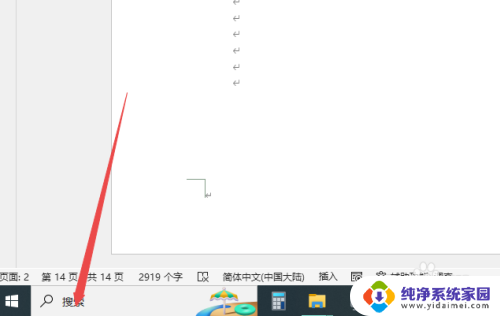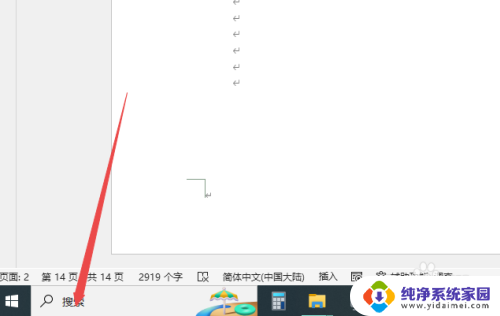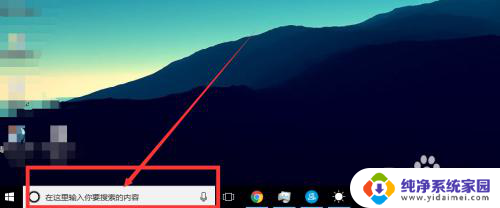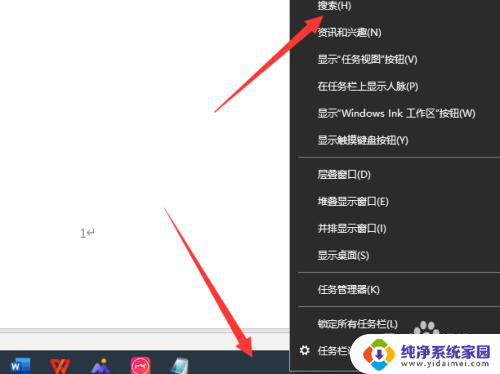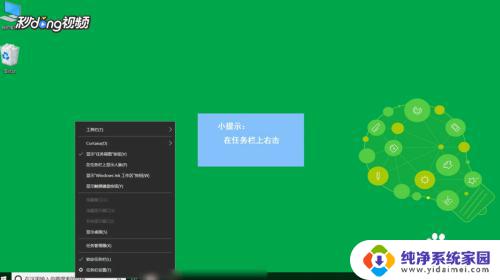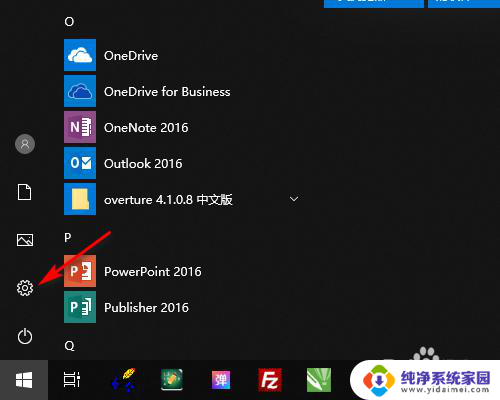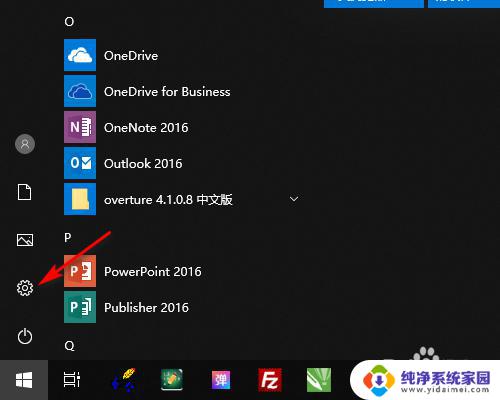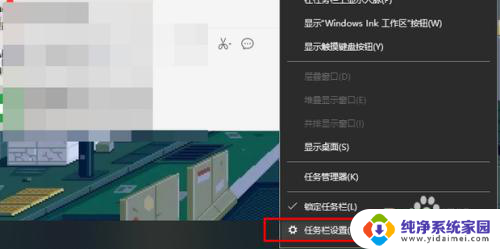win10专业版左下角这个网页搜索怎么去掉 win10电脑底部搜索栏怎么隐藏
更新时间:2024-04-14 09:42:52作者:yang
Win10专业版左下角的网页搜索框是许多用户使用频繁的功能之一,但有时候我们可能希望将它隐藏起来,想要知道如何去掉Win10电脑底部搜索栏吗?接下来我们将介绍几种简单的方法来帮助您隐藏这个搜索栏。
具体步骤:
1.win10电脑中,右击底部任务栏空白位置。或者右击搜索栏。
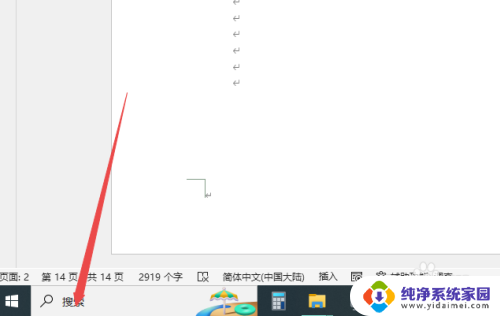
2.点击“搜索”。
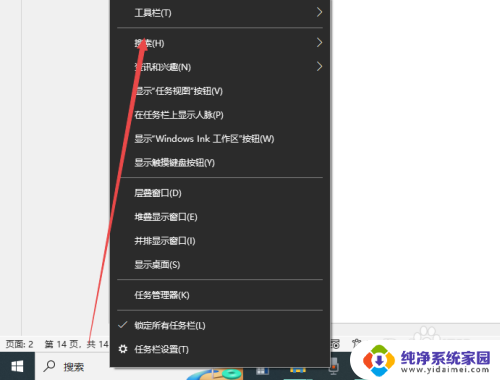
3.点击勾选“隐藏”或“显示搜索图标”,都可以去掉搜索栏。
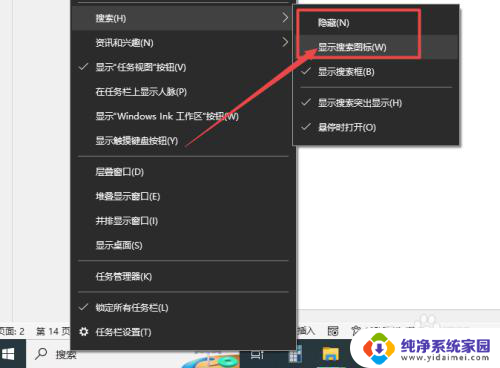
4.勾选“显示搜索图标”,就会只显示一个搜索图标。如果勾选“隐藏”,那么搜索图标和搜索栏都会消失。
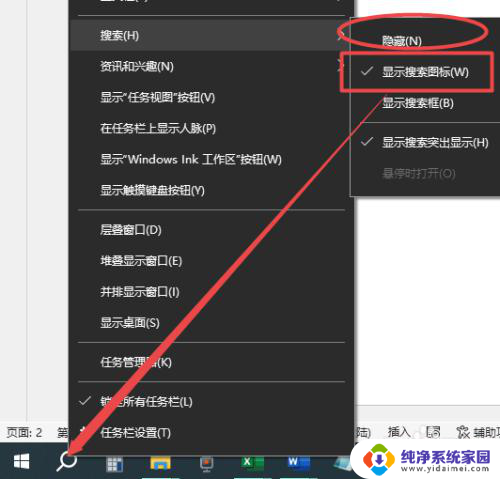
以上是关于如何去除win10专业版左下角的网页搜索的全部内容,如果你遇到同样的情况,可以按照以上方法来解决。